Sådan nulstilles båndet til standardindstillingerne i Office 2013

Microsoft Office-programmer giver dig mulighed for at tilpasse båndet ved at tilføje kommandoer til standardfanerne på båndet og oprette dine egne brugerdefinerede faner, samt at tilpasse værktøjslinjen Hurtig adgang. Du kan dog nulstille båndet til standardindstillingerne.
BEMÆRK: Nulstiller alle båndtilpasninger også nulstiller alle tilpasninger til Quick Access Toolbar. Hvis du vil bevare dine tilpasninger, inden du nulstiller båndet og værktøjslinjen Hurtig adgang, kan du sikkerhedskopiere dine tilpasninger.
For at nulstille båndet til standardindstillingerne skal du højreklikke på et tomt rum på en fane på båndet og vælge "Tilpas båndet "fra pop op-menuen. Vi vil bruge Word som et eksempel.
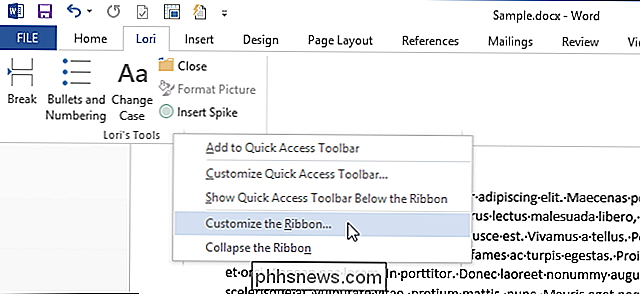
I højre side af dialogboksen "Word Options" klikker du på knappen "Reset" ved siden af "Tilpasninger." For at nulstille alle tilpasninger, der er foretaget i båndet og Quick Access Toolbar, vælg "Reset all customizations" fra rullemenuen. For kun at nulstille tilpasninger foretaget på en enkelt fane, vælg fanen i listen over faner over knapperne og vælg "Nulstil kun valgt Ribbon-faneblad."
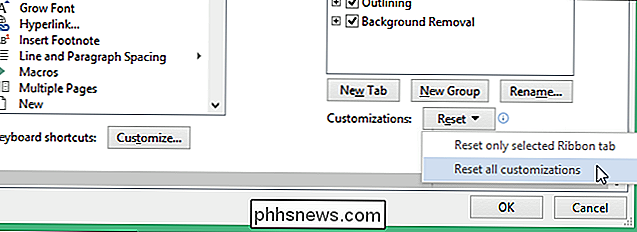
En bekræftelsesdialogboks vises for at sikre, at du vil slette alle tilpasninger. Klik på "Ja", hvis du er sikker på, at du vil slette tilpasningerne for både båndet og værktøjslinjen Hurtig adgang.
BEMÆRK: Husk, at du kan sikkerhedskopiere dine tilpasninger, før du sletter dem.
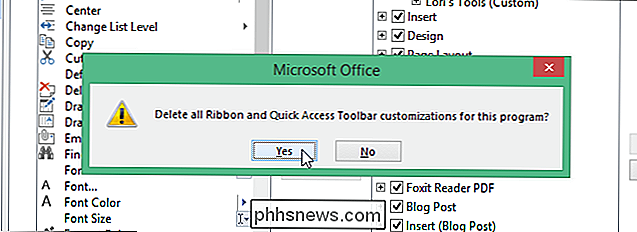
Klik på "OK" for at Luk dialogboksen "Word Options".
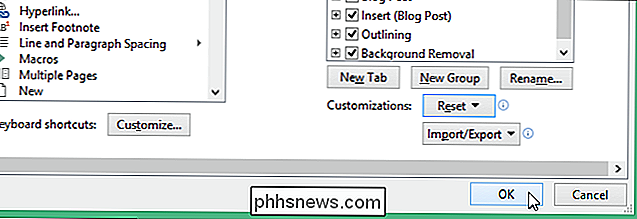
Du kan også nulstille båndet og værktøjslinjen Hurtig adgang i alle Office-programmer, der indeholder disse funktioner.

Kom i gang med dit nye Amazon Echo
Har du for nylig hoppet på bandwagon og købt et Amazon Echo? Hvis du er som mig, har du sikkert hørt mange gode ting om enheden og hvordan mange mennesker bare elsker deres Echo!Nå, jeg besluttede at se, hvad alle hype handlede om og fik en til mig selv. Jeg må indrømme, ekkoet er ret sjovt at bruge, og det er virkelig nyttigt, hvis du har børn rundt. Mine

Afinstaller eller deaktiver plugins for at gøre din browser mere sikker
Browser plug-ins er det største mål på din computer. Java er et gabende sikkerhedshul, men Flash har for nylig set en strøm af 0-dages angreb. Der er endda sket en stigning i angreb på Silverlight. Disse plug-ins er også blevet mindre nødvendige over tid. For eksempel dumpede YouTube for nylig Flash, og Netflix har dumpet sølvlight.



